Kako napraviti okvir u "Photoshop": korak-po-korak upute
Postoje pitanja čiji odgovori ne zahtijevaju duge preambule. Na primjer, kako bi se moglo reći kako napraviti okvir u "Photoshopu", nije potrebno uvjeriti ispitivača za dug, zamoran i pompozan aspekt prednosti uokvirenih slika.
S druge strane, pitanje nije tako jednostavno. Što bi to bilo za Photoshop ako ne bi moglo ponuditi svojim korisnicima desetak opcija za dizajn okvira slika? Ali prijeđimo na posao. Je li urednik otvoren?
Izvršite udarac
Najlakši način je koristiti izravnu programsku ponudu koja nam izričito ukazuje kako napraviti okvir u Photoshopu. To je naredba "Pokreni stroke" i naći ćete je u izborniku "Uredi", ali prvo morate, naravno, odabrati svoju sliku (Ctrl + A).
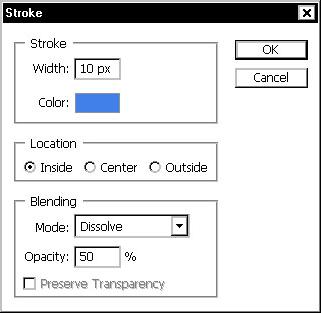
диалоговом окне dijaloški okvir odaberite parametre (širina, boja, položaj, način miješanja, neprozirnost) i kliknite U redu. Okvir je spreman. Samo ako odaberete "Izvan", najprije morate otići na "Slika"> "Veličina platna", gdje možete povećati dokument željenom debljinom okvira ili pokrenuti transformaciju (Ctrl + T) i smanjiti veličinu same slike.
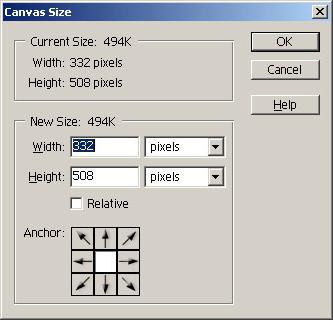
U potonjem slučaju okvir već možete popuniti (na novom osnovnom sloju) ne samo bojom ili gradijentom, već i obrascem, mijenjajući osnovnu boju u običnu boju u ploči s postavkama.
Jednostavno i brzo, ali, vidite, nešto je jadno, pa se okrenite mogućnostima slojevitih stilova.
Hodite kao stil sloja
Nakon što ste napravili platno na fotografiji (ili dimenzije novog sloja na njemu), odaberite "Stroke" naredbu u popisu "Layer Style" u izborniku "Layers" ili kliknite na ikonu Fx na ploči slojeva ispod. Odabir pozicije izvana, ispunite boju, gradijent ili uzorak. Dodajte i druge stilove. To može biti unutarnja sjena, reljef ili unutarnji sjaj. Gledajući parametre različitih stilova, možete postići određeni učinak, ali postoji nekoliko mogućnosti, posebno zato što je okvir rustikalno-jednostavan (pravokutan).
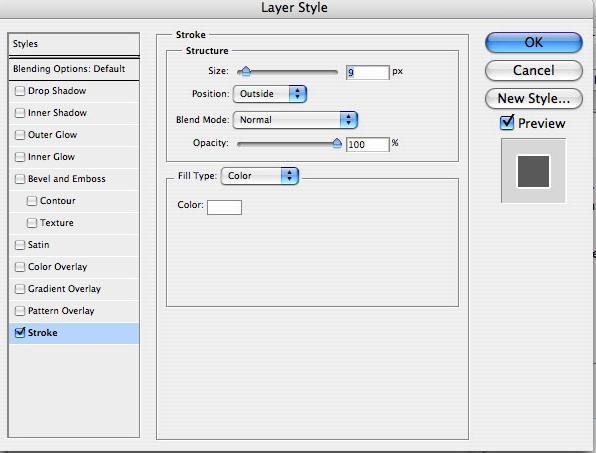
Koristimo gotove stilove.
Dobar okvir za fotografije u Photoshopu može se dobiti ako koristite standardne unaprijed instalirane stilove (Window> Styles), koji, usput, možete sami izraditi ili preuzeti na web.
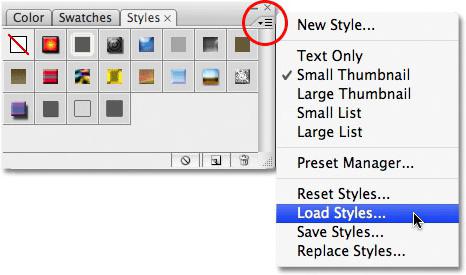
Na novom sloju, ispunite sliku bojom budućeg okvira, odaberite odgovarajući stil, označite unutarnji obris okvira (pravokutni odabir ili ovalno područje), pritisnite Izbriši. Sada možete pozvati panel stilova i kliknuti na druge opcije. Odjednom još bolje raditi?
Značajke filtra
Prilično pristojan okvir u Photoshopu može se stvoriti pomoću efekata galerije filtera.
Učitavamo fotografiju, dodamo joj novi sloj, ispunimo je bojom (ili uzorkom) budućeg okvira ili, umjesto sloja za lijevanje, priložimo teksturu ili pozadinsku sliku.
Zatim definiramo unutarnju konturu okvira odabirom pravokutnog ili ovalnog odabira s malim (opcionalno) sjenčanjem.
Potom invertiramo izbor ("Selection"> "Invert") i uključimo brzu masku klikom na ikonu s točkastim prstenom na dnu ploče slojeva ili odabirom naredbe "Edit in quick mask" iz izbornika "Selection".
Sada idite na "Filter"> "Filter Gallery" i odaberite neki efekt manipuliranjem njegovih postavki i gledanjem preliminarnog rezultata u prozoru pregleda.
Na primjer, učinak "stakla" ili "oceanskih valova" u skupini (mapa) "izobličenje" radi normalno; Efekti prskanja i Airbrush u skupini Strokes; "Razderani rubovi" u grupi "Skica".
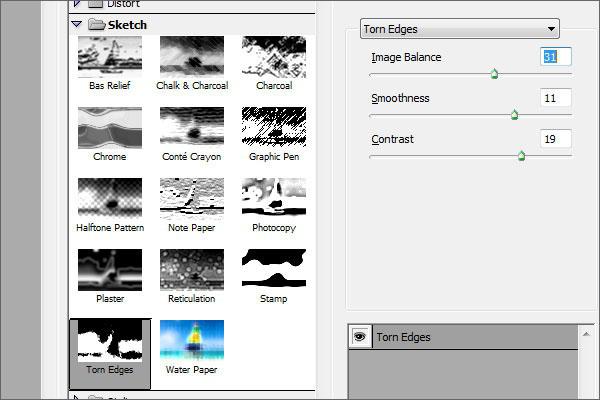
Odabirom opcije po svom ukusu, isključite masku klikom na njen gumb, pritisnite Izbriši, uklonite odabir (Ctrl + D) i pažljivo pogledajte rezultat. Ako nešto nije u redu s bojom, dvaput pritisnite donji sloj "Opcije miješanja", a odabirom "Color Overlay" postavite željeni ton.
Ako se vratite i odaberete "Filter"> "Izgled"> "Fragment" u fazi uključene maske, a zatim učinak ponovite nekoliko puta, isključite masku i izbrišete odabrani, rezultat neće ni razočarati.
Do sada smo sliku uokvirili pravo na licu mjesta, a sada je vrijeme da shvatimo kako stvoriti okvir u Photoshopu s prozirnim otvaranjem kako biste u njega mogli umetnuti bilo koju fotografiju.
Napravite prazan okvir od nule
Za razliku od gore opisanih postupaka kadriranja slika, stvaranje praznog okvira počinje s novim dokumentom. Na primjer, na bijeloj pozadini s dimenzijama dovoljnim za slike visoke razlučivosti (za svaki slučaj).
Dokument je izrađen. Potpuno ga odaberite (Ctrl + A), uključite alat za odabir Pravokutno (ili Ovalno) područje, stvorite vanjski okvir okvira. Zatim, na ploči s postavkama na vrhu, prelazimo na način "Oduzmi od odabranog područja" i odaberemo obris unutarnje strane okvira. Sada obrnite izbor ("Selection"> "Invert") i kliknite Delete.
Sve, svinja je spremna. Sada možete srušiti svu moć alata za uređivanje na njemu - od jednostavnog ispunjavanja (boja, uzorak, nagib) do fantastičnog stila.
Zanimljivi rezultati postižu se korištenjem unaprijed postavljenih stilova (Window> Styles) efekata za grupe teksta, gumba, tekstura i web stilova.
Neki se stilovi mogu koristiti u kombinaciji s popunjavanjem ako je odabrani okvir (Ctrl + klik na sličicu u paleti slojeva) kopiran na novi sloj (Ctrl + J).
Okrugli kutovi
Kako napraviti okvir s zaobljenim rubovima u Photoshopu? U principu, sve je isto kao u prethodnom koraku, samo ovdje kreiramo odabire za okvir iz obrisa figura.
Uključite alat "Pravokutnik s zaobljenim kutovima", prijeđite na način "Kontura" u ploči s postavkama u gornjem lijevom kutu, postavite radijus zaokruživanja na istom panelu istezanjem - obje konture okvira, idite na karticu "Konture" ("Prozor"> "Konture") , kliknite na ikonu s točkastim prstenom ("Učitaj konturu kao odabrano područje"), obrnite izbor ("Odabir"> "Invertiraj") i kliknite Izbriši. A onda djelujemo po analogiji s pravokutnim okvirom.
Sklonost kreativnosti može pogoditi korisnik koji je zainteresiran za crtanje okvira u Photoshopu, a ne za njegovo stvaranje. Takvi pojedinci, koji posjeduju olovku i četku, mogu stvoriti vlastite konture okvira, koristeći gore navedene mogućnosti dizajna.
Možda, za početak, upotrijebimo standardni skup vektorskih oblika u Photoshopu?
Opcije spremnosti
Kao okvir možete koristiti mnoge unaprijed postavljene uzorke na popisu Oblik, koji se pojavljuje na ploči s postavkama kada uključite alat Free Shape.
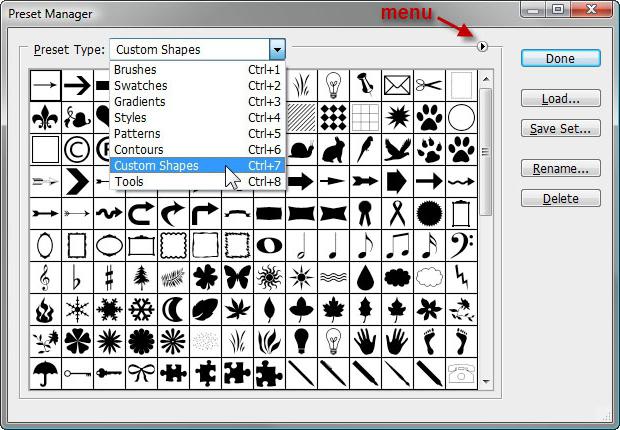
No, gotovi oblici okvira također izgledaju dobro, pogotovo zato što u dvobojnim verzijama imate opcije “Fill” i “Stroke”, u svakoj od kojih možete promijeniti “Pure color”, “Gradient” ili “Pattern”. Kao što možete vidjeti, ne postoje ograničenja za maštu u kreativnim zadacima s načinom izrade okvira u Photoshopu.
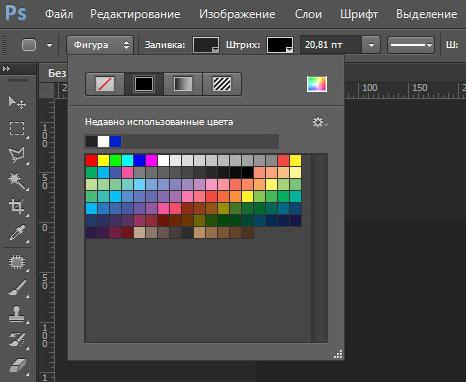
Osim toga, okviri mogu biti ukrašeni (dopunjeni) drugim gotovim brojkama (uključujući uzorke) odabirom opcije "Kombiniraj figure" na ploči s postavkama (gumb sa susjednim kvadratima s naznakom "Operacije s brojkama").
Ako postoji želja za uvođenjem slojevitih stilova na okvir, oblik se prvo mora rasterirati odabirom ove naredbe na popisu, koja se otvara klikom na sloj oblika desnom tipkom miša.
Sada možete obrisati sloj pozadine (ili zatvoriti oko s njim) i otići na izbornik Datoteka, Spremi za Web s PNG ekstenzijom.
Svi razmatrani okviri opcija, bez obzira na način stvaranja, mogu biti ukrašeni ukrasima, koristeći mnogo četki koje se velikodušno nude u velikoj količini i raznolikosti na Internetu za besplatno preuzimanje.
Za određene kategorije korisnika dovoljno je automatski znati napraviti okvir u nekoliko klikova u Photoshopu. Ova značajka nudi "Zadane operacije" u izborniku "Prozor".